こんな人にオススメの記事です
- X(旧Twitter)が突然英語表示になってしまって困っている人
- X(旧Twitter)の表示を日本語に戻したい人
ここではX(旧Twitter)で表示される言語が突然英語などに変わってしまった場合の対処方法を詳しく解説していきます。
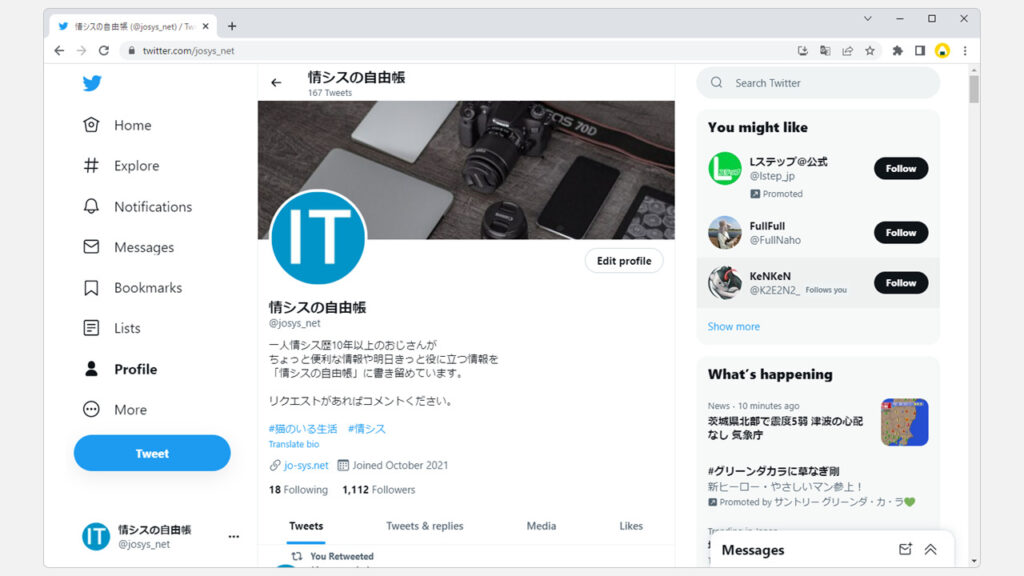
X(旧Twitter)の言語設定画面から表示言語を英語から日本語に切り替える方法
X(旧Twitter)で表示される言語が突然英語などに変わってしまった場合は以下の手順で日本語に切り替えることができます。
- 画面左下にある[More]→[Settings and Support]→[Setting and privacy]→[Accessibility, display, and languages]→[Languages]→[Display languages]に移動
- プルダウンメニューをクリックして日本語を選択し、[Save]をクリック
ここからはX(旧Twitter)の言語設定画面から言語を英語から日本語に切り替える方法を詳しく解説していきます。
左側にある[More]をクリック
英語に切り替わったX(旧Twitter)の画面の左側にある[More]をクリックしてください。
![X(旧Twitter)の言語設定画面から言語を英語から日本語に切り替える方法 Step1 左側にある[More]をクリック](https://jo-sys.net/wp-content/uploads/2022/04/Twitterで表示される言語が突然英語などに変わってしまった場合の対処方法3-1024x576.jpg)
[Settings and Support]をクリック
[More]をクリックすると上に向かってメニューが展開されます。
その中にある[Settings and Support]をクリックしてください。
![X(旧Twitter)の言語設定画面から言語を英語から日本語に切り替える方法 Step2 [Settings and Support]をクリック](https://jo-sys.net/wp-content/uploads/2023/07/jo-sys-1-1024x576.jpg)
[Setting and privacy]をクリック
[Settings and Support]をクリックすると、更にメニューが展開されます。
その中にある[Setting and privacy]をクリックしてください。
![X(旧Twitter)の言語設定画面から言語を英語から日本語に切り替える方法 Step3 [Setting and privacy]をクリック](https://jo-sys.net/wp-content/uploads/2022/04/Twitterで表示される言語が突然英語などに変わってしまった場合の対処方法4-1024x576.jpg)
[Accessibility, display, and languages]をクリック
[Setting and privacy]をクリックすると、右の画面が切り替わります。
「Settings」と書かれた枠の中にある[Accessibility, display, and languages]をクリックしてください。
![X(旧Twitter)の言語設定画面から言語を英語から日本語に切り替える方法 Step4 [Accessibility, display, and languages]をクリック](https://jo-sys.net/wp-content/uploads/2022/04/Twitterで表示される言語が突然英語などに変わってしまった場合の対処方法5-1024x576.png)
[Languages]をクリック
[Accessibility, display, and languages]をクリックすると、その右側の枠が切り替わります。
その中にある[Languages]をクリックしてください。
![X(旧Twitter)の言語設定画面から言語を英語から日本語に切り替える方法 Step5 [Languages]をクリック](https://jo-sys.net/wp-content/uploads/2022/04/Twitterで表示される言語が突然英語などに変わってしまった場合の対処方法6-1024x576.png)
[Display languages]をクリック
次に[Display languages]をクリックしてください。
![X(旧Twitter)の言語設定画面から言語を英語から日本語に切り替える方法 Step6 [Display languages]をクリック](https://jo-sys.net/wp-content/uploads/2022/04/Twitterで表示される言語が突然英語などに変わってしまった場合の対処方法7-1024x576.png)
「Display language」と書かれたプルダウンメニューをクリック
[Display languages]をクリックすると、「Change display language」と書かれた画面が表示されます。
その中に「Display language」と書かれたプルダウンメニューがあるのでクリックしてください。
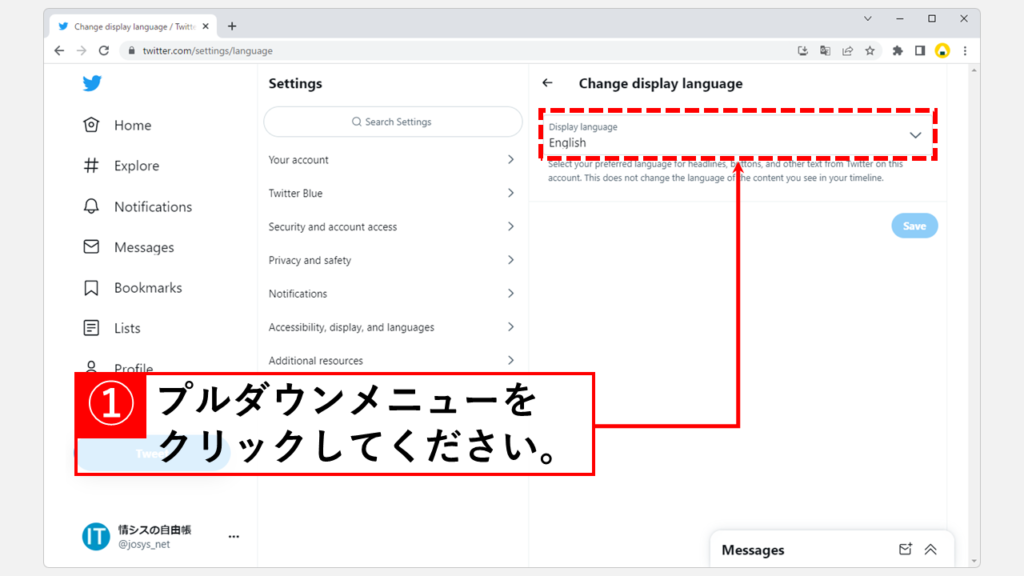
[日本語]を選択し、右下にある[SAVE]をクリック
クリックしたプルダウンメニューの中から、[日本語]を選択し、右下にある[SAVE]をクリックしてください。
![X(旧Twitter)の言語設定画面から言語を英語から日本語に切り替える方法 Step8 [日本語]を選択し、右下にある[SAVE]をクリック](https://jo-sys.net/wp-content/uploads/2022/04/Twitterで表示される言語が突然英語などに変わってしまった場合の対処方法9-1024x576.png)
X(旧Twitter)が日本語に切り替わった事を確認する
これでX(旧Twitter)で表示される言語が日本語に切り替わります。
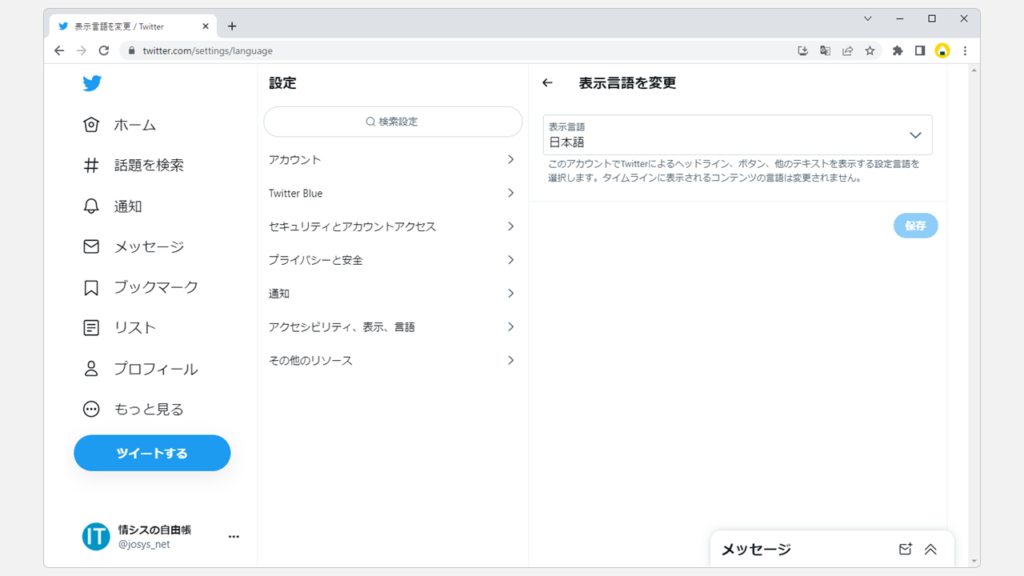
その他言語切替に関する記事
その他言語切替に関する記事はこちらです。是非ご覧ください。
-

Netflix(ネットフリックス)の表示言語と字幕を日本語に変更する方法
この記事では、Netflixが英語表記(日本語以外)になってしまったときに日本語へ戻す方法や、字幕・音声を日本語に切り替える方法について解説します。 スマホアプリとP... -



Gmailの表示を日本語に戻す方法(PC/スマホ)
こんな人にオススメの記事です PCのGmailの表示を日本語に戻したい人 スマートフォンのGmailアプリの表示を日本語に戻したい人 突然Gmailが日本語以外の表示になってし... -


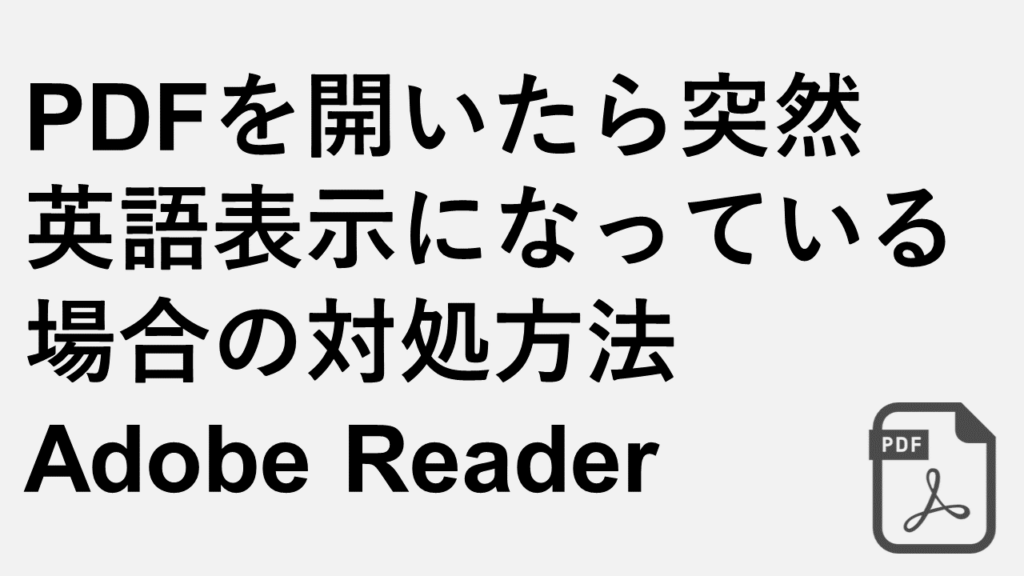
PDFを開いたら突然英語表示になっている場合の対処方法 Adobe Reader
こんな人にオススメの記事です PDFを開いたらAdobe Readerが突然英語になっていて困っている人 Adobe Readerの言語を変更したい人 Adobe Readerの表示言語を日本語に戻... -


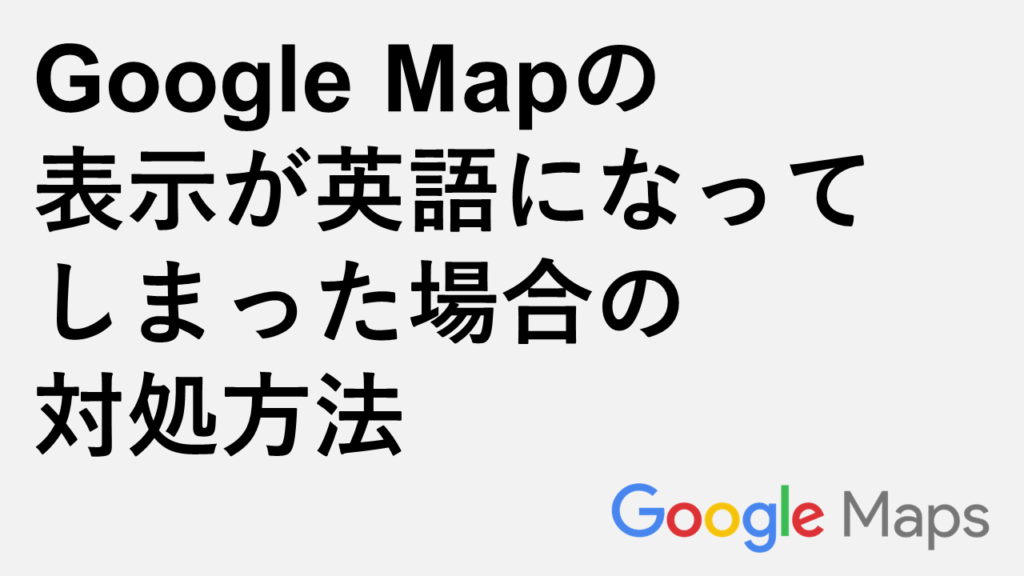
Google Mapの表示が英語になってしまった場合の対処方法
こんな人にオススメの記事です Google Mapが突然英語になって困っている方 Google Mapを他の言語で表示させたい方 ここでは、パソコンやスマホのGoogle Mapが英語など日... -


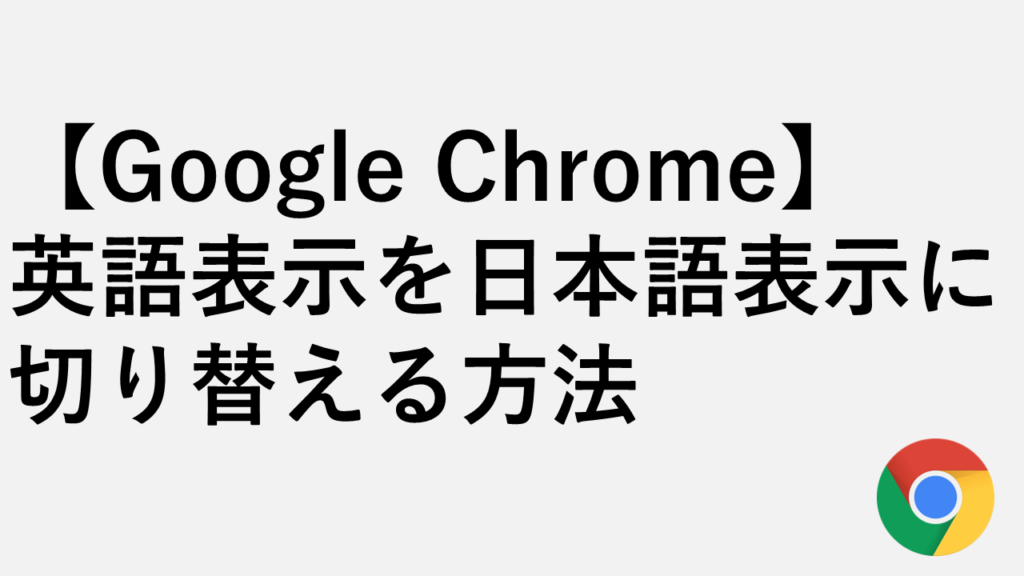
【Google Chrome】英語表示を日本語表示に切り替える方法
こんな人にオススメの記事です Chromeが突然英語になって、日本語に戻したい人 Chromeが突然日本語以外の言語に切り替わって困っている人 Chromeの表示言語を変更したい... -


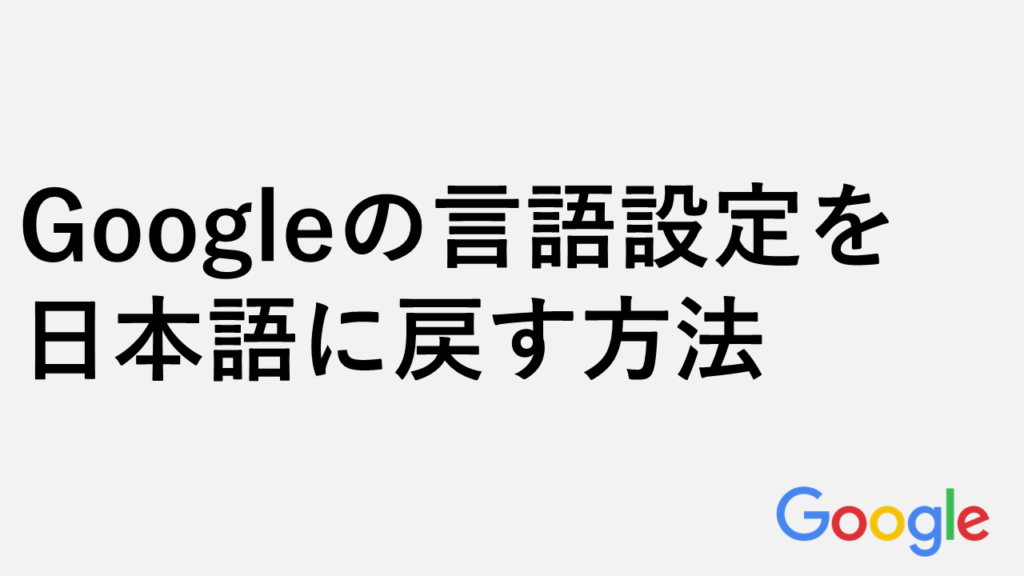
Googleの言語設定を日本語に戻す方法
GoogleのWEBサービス(Google検索やGmail、Google翻訳など)はGoogleで対応しているすべての言語で表示することができ、ある日突然英語や他の言語に切り替わってしまう... -


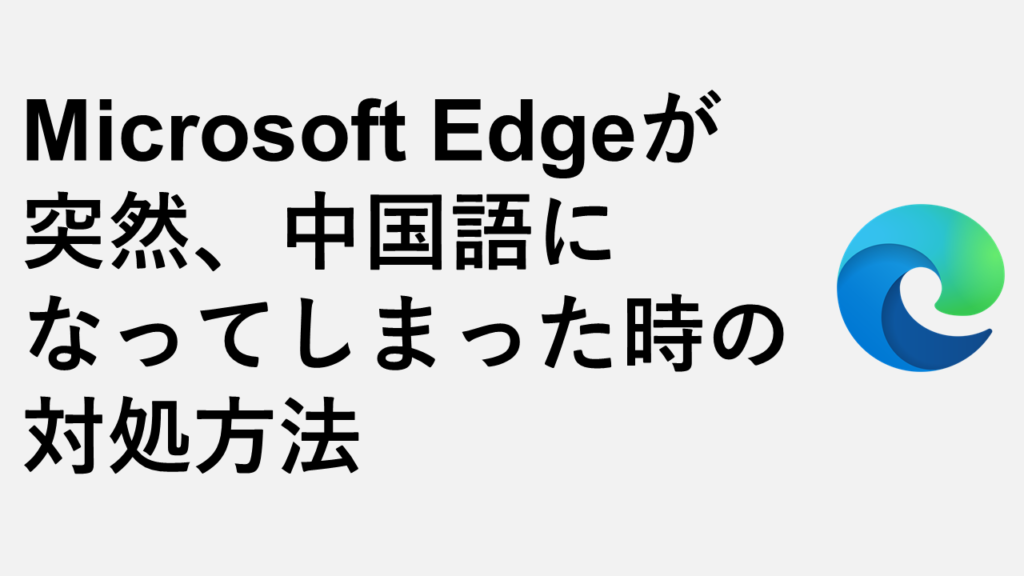
Microsoft Edgeが突然中国語等の他の言語になってしまった時の対処方法
こんな人にオススメの記事です Microsoft Edgeを日本語に戻したい人 Microsoft Edgeが突然中国語(もしくは他の言語)になってしまって困っている人 Microsoft Edgeで表... -



Outlook(new) - 日本語表示に変更する方法
初期設定直後にOutlook(new)が英語表示のままで戸惑っている方は多いのではないでしょうか。 そこで本記事では、「Outlook(new)を日本語表示に変更する方法」をスクリー... -


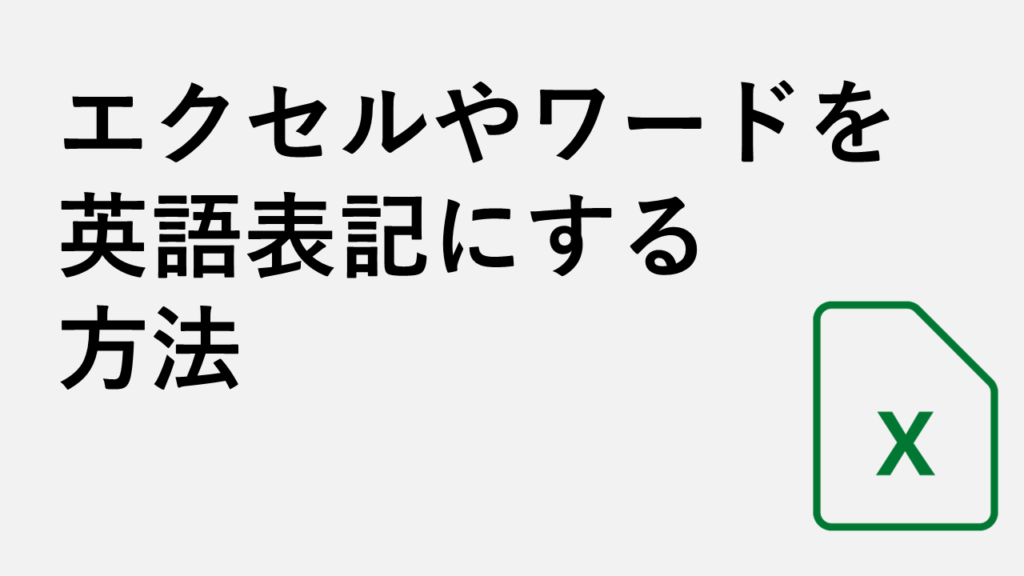
エクセルやワードを英語表記にする方法
こんな人にオススメの記事です エクセルやワードを英語で使いたい人 エクセルやワードを日本語に戻したい人 エクセルやワードが突然日本語以外の言語に切り替わって困っ...
最後までご覧いただき、ありがとうございました。
記事の内容は独自検証に基づくものであり、MicrosoftやAdobeなど各ベンダーの公式見解ではありません。
環境によって結果が異なる場合がありますので、参考のうえご利用ください。
誤りのご指摘・追記のご要望・記事のご感想は、記事のコメント欄またはこちらのお問い合わせフォームからお寄せください。個人の方向けには、トラブルの切り分けや設定アドバイスも実施します。
※Microsoft、Windows、Adobe、Acrobat、Creative Cloud、Google Chromeほか記載の製品名・サービス名は各社の商標または登録商標です。


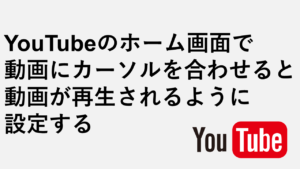



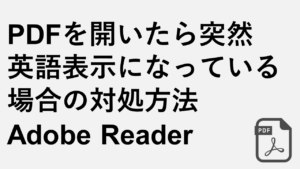
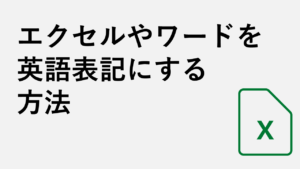
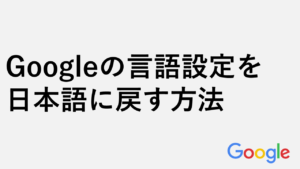
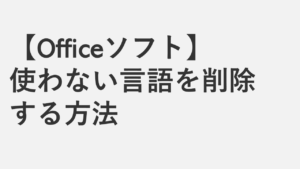
のダークモードを解除する方法-300x169.png)

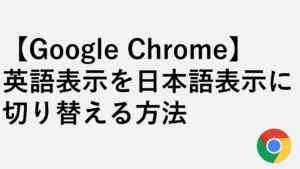
コメント
コメント一覧 (1件)
ありがとうございます!
画像もあり、省略がないので
ちゃんと直すことができました。